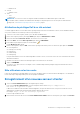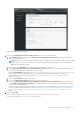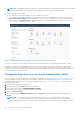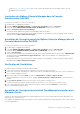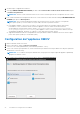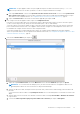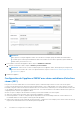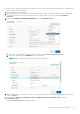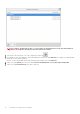Install Guide
Table Of Contents
- OpenManage Integration pour VMware vCenter Guide d’installation de la version 5.3
- Table des matières
- Introduction
- Installation et configuration de l’OMIVV
- Check-list des conditions préalables
- Téléchargement d’OpenManage Integration for VMware vCenter
- Déploiement de l’OVF OMIVV à l’aide du client vSphere (HTML-5)
- Génération d’une requête de signature de certificat (CSR)
- Chargement d’un certificat HTTPS
- Restauration du certificat HTTPS par défaut
- Configuration du mode de déploiement
- Enregistrement d’un serveur vCenter à l’aide d’un compte non-administrateur
- Enregistrement d’un nouveau serveur vCenter
- Chargement d’une licence sur la Console Administration OMIVV
- Inscription de vSphere Lifecycle Manager dans la Console Administration Dell EMC
- Annulation de l’enregistrement de vSphere Lifecycle Manager dans la Console Administration Dell EMC
- Vérification de l’installation
- Annulation de l’enregistrement de Dell OpenManage Integration pour VMware vCenter
- Configuration de l’appliance OMIVV
- Configuration de l’appliance OMIVV avec deux contrôleurs d’interface réseau (NIC)
- Modification du mot de passe de l’appliance OMIVV
- Configuration du Network Time Protocol (NTP) et définition du fuseau horaire local
- Modification du nom d’hôte de l’appliance OMIVV
- Redémarrage de l’appliance OMIVV
- Réinitialisation de l’appliance OMIVV sur les paramètres d’usine
- Reconfiguration d’OMIVV après la mise à niveau d’une version vCenter enregistrée
- Restauration d’OMIVV après le désenregistrement
- Mise à niveau de l’appliance OMIVV et de l’emplacement de la logithèque
- Mise à niveau de l’appliance OMIVV à l’aide de RPM (via Internet).
- Mise à niveau de l’appliance OMIVV à l’aide de RPM (via Internet)
- Gestion des sauvegardes et restaurations
- Configuration des sauvegardes et restaurations
- Planification des sauvegardes automatiques
- Exécution d’une sauvegarde immédiate
- Restauration de la base de données OMIVV à partir d’une sauvegarde
- Réinitialisation des paramètres de sauvegarde et de restauration
- Mise à niveau de l’appliance OMIVV à l’aide des sauvegardes et restaurations
- Configuration de l’appliance OMIVV à l’aide de l’Assistant de configuration initiale
- Accès au contenu de support à partir du site de support Dell EMC
- Documentation connexe
- Contacter Dell
REMARQUE : OpenManage Integration for Vmware vCenter prend actuellement en charge jusqu’à 2 000 hôtes pour un mode de
déploiement extra large avec une seule instance vCenter ou plusieurs serveurs vCenter en utilisant le mode lié.
7. Effectuez l'une des actions suivantes :
● Si vous utilisez la version d'essai d'OMIVV, vous pouvez afficher l'icône OMIVV.
● Si vous utilisez la version de produit intégrale, le fichier de licence peut être téléchargé à partir de Dell Digital Locker à l’adresse
https://www.dell.com/support et vous pouvez importer cette licence vers votre appliance virtuelle. Pour importer le fichier
de licence, cliquez sur Charger la licence. Pour plus d’informations sur le chargement de licences, consultez Chargement d’une
licence sur la Console Administration OMIVV , page 24.
Figure 4. OpenManage Integration for VMware vCenter a été ajouté avec succès à vCenter
Pour toutes les opérations vCenter, l'OMIVV utilise les privilèges d'un utilisateur inscrit et non les privilèges d'un utilisateur connecté.
Par exemple, un utilisateur X disposant des privilèges nécessaires enregistre OMIVV avec vCenter et l'utilisateur Y ne dispose que des
privilèges Dell. L’utilisateur Y peut désormais se connecter au vCenter et déclencher une tâche de mise à jour de firmware à partir
d’OMIVV. Lors de l’exécution de la tâche de mise à jour de firmware, OMIVV utilise les privilèges de l’utilisateur X pour mettre la machine
en mode maintenance ou redémarrer l’hôte.
Chargement d’une licence sur la Console Administration OMIVV
Assurez-vous que vos licences sont prêtes à être téléchargées sur Dell Digital Locker à l’adresse https://www.dell.com/support. Si vous
avez commandé plusieurs licences, elles peuvent être expédiées séparément, à des moments différents. Vous pouvez contrôler l’état
d’autres éléments de licence dans la section État de la commande à l’adresse https://www.dell.com/support. Le fichier de licence est
disponible au format .XML.
1. Accédez à https://<ApplianceIP/hostname/>.
2. Dans la boîte de dialogue Connexion, saisissez le mot de passe.
3. Dans le volet gauche, cliquez sur ENREGISTREMENT VCENTER.
Les serveurs vCenter enregistrés s’affichent dans le volet de travail.
4. Cliquez sur Charger la licence.
5. Dans la boîte de dialogue CHARGER LA LICENCE, cliquez sur Parcourir pour accéder au fichier de licence, puis cliquez sur
Charger.
REMARQUE :
Si vous modifiez le fichier de licence de quelque façon que ce soit, le fichier de licence (fichier .XML) ne
fonctionne pas. Vous pouvez télécharger le fichier .XML (clé de licence) à partir de Dell Digital Locker. Si vous ne parvenez
pas à télécharger vos clés de licence, contactez le service de support Dell en vous rendant sur Contactez le support technique
24 Installation et configuration de l’OMIVV